Nedávno Linuxové jadro 5.7 bol vydaný s množstvom zvonov a píšťal, čo ďalej vylepšuje možnosti operačného systému Linux. V tomto článku si prejdeme proces inštalácie linuxového jadra 5.7 na Ubuntu. Než však pôjdeme ďalej, poďme sa v krátkosti dozvedieť niečo o jadre Linuxu.
Čo je to jadro Linuxu?
Linuxové jadro je monolitické, otvorené a bezplatné jadro operačného systému založené na systéme Unix. Linuxové jadro je všestranné, pokiaľ ide o výpočtové systémy, pretože podporuje mobilné zariadenia, tablety, počítače, mainframy, superpočítače, inteligentné hodinky atď.
Linus Torvalds najskôr vytvoril prvú verziu jadra Linuxu (0.01) v roku 1991. Vytvoril ho pre svoj osobný počítač bez toho, aby ho chcel naprieč platformami. Čoskoro sa stalo populárnym, čo vyústilo do toho, že on a komunita open-source pracuje na jadre a vylepšuje ho v nasledujúcich rokoch. Aby sa zabezpečilo spravodlivé používanie a distribúcia, prijala licenciu operačného systému GNU, vďaka ktorej bola obľúbená medzi používateľmi aj vývojármi.
Ako funguje vydanie jadra?
Pri vývoji jadra pracujú hlavne prispievatelia po celom svete. Diskusie o jadre systému Linux sa uskutočňujú prostredníctvom zoznamu adries jadra systému Linux (LKML). Model stabilného vydania bol upravený v roku 2005, čo sa uskutočnilo s cieľom zlepšiť cyklus spätnej väzby a vylepšenia. Spočiatku to bolo hotové za 2 - 3 mesiace, čo znamenalo dlhší cyklus spätnej väzby a implementácie, čo malo za následok frustráciu vývojárov aj používateľov.
Na zlepšenie celého scenára sa vydania znižujú na jeden týždeň v závislosti od ďalších faktorov, vrátane sviatkov, pracovnej záťaže atď. Číslovanie v týchto vydaniach jadra sa vykonáva ako 5.6.1, 5.6.2, 5.6.3 atď. Veľké vydania sa uskutočňujú pomocou pojmu dve čísla, napríklad 4.9.
Posledné veľké vydanie jadra je 5.7. Máme tiež jadrá LTS, ktoré prichádzajú s dlhodobou podporou lepšieho širokého prijatia. Okrem vydaní existujú aj opravy. Opravy sledujú inú sadu pravidiel a používajú sa na zlepšenie kvality jadra, keď sa s ním hrá čoraz viac používateľov a vývojárov.
Existujú samozrejme aj pravidlá opráv, ktoré zaisťujú stabilitu jadra. Pravidlá opravy nezaznamenali za posledných 12 rokov žiadne zmeny, a preto poskytovali stabilitu a účinnosť.
Aby bola zmena jadra stabilná, musí spĺňať nasledovné:
- Zmena by nemala byť väčšia ako 100 riadkov
- Mal by byť primerane otestovaný a opravený.
- Oprava by mala byť iba jedna vec súčasne.
- Oprava by sa mala poskytnúť iba v prípade nahláseného problému.
- V opravách nie sú uvoľnené žiadne významné funkcie.
- Malo by sa to zlúčiť do linuxových stromov
Linus Torvalds je zodpovedný za kontrolu a vydanie opráv alebo významných vydaní.
Ak ste stále zvedaví, mali by ste si prečítať Model vydania jadra systému Linux.
Prečo je potrebné vydanie jadra?
Vydania jadra sú životne dôležité pre prežitie každého operačného systému. Prinášajú nielen nové funkcie, ale tiež zaisťujú správnu stabilitu a bezpečnosť používateľa.
Napríklad jadro Linuxu označuje bezpečnostné chyby ako prioritu a opravy a čo najskôr ich vytlačte. Existuje veľa pokynov na zaistenie bezpečnosti jadra, ktoré presahuje rámec článku.
Jadro 5.7 funkcií
S dobrým porozumením jadra, modelu vydania jadra systému Linux a jeho potrebou, uveďme stručne zoznam jadra 5.7 funkcií nižšie.
- Nová hardvérová podpora s ovládačom exFAT
- Rozšírená podpora zariadení ARM
- Podpora kompresie Zstd
- Kontrola tepelného tlaku v plánovači úloh
- IO_uring vylepšenia
a mnoho ďalších! Ak sa chcete dozvedieť viac, môžete si tu pozrieť naše úplné spravodajstvo.
Ako nainštalovať Linux Kernel 5.7 na Ubuntu
V tejto časti sa dozvieme, ako nainštalovať Linuxové jadro 5.7 na Ubuntu. Táto metóda bude fungovať aj pri akejkoľvek distribúcii založenej na Debiane.
Začnime.
Najprv si musíte stiahnuť všetky požadované súbory pomocou wget. Ak to chcete urobiť, jednoducho skopírujte a vložte nasledujúce príkazy do terminálu.
Možno budete chcieť zmeniť do priečinka / tmp / pomocou nasledujúceho príkazu.
cd / tmp /
wget https: // jadro.ubuntu.com / ~ kernel-ppa / mainline / v5.7 / linux-headers-5.7.0-050700_5.7.0-050700.202005312130_all.deb
wget https: // jadro.ubuntu.com / ~ kernel-ppa / mainline / v5.7 / linux-headers-5.7.0-050700-generic_5.7.0-050700.202005312130_amd64.deb
wget https: // jadro.ubuntu.com / ~ kernel-ppa / mainline / v5.7 / linux-image-unsigned-5.7.0-050700-generic_5.7.0-050700.202005312130_amd64.deb
wget https: // jadro.ubuntu.com / ~ kernel-ppa / mainline / v5.7 / linux-modules-5.7.0-050700-generic_5.7.0-050700.202005312130_amd64.deb
Teraz sú stiahnuté všetky súbory. Mali by ste ich nainštalovať spustením nasledujúceho príkazu.
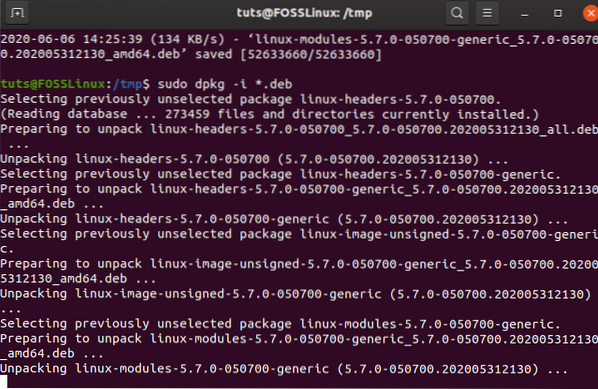
sudo dpkg -i .deb
Nakoniec musíte overiť, či je inštalácia hotová alebo nie, a po reštarte systému spustiť nasledujúci príkaz.
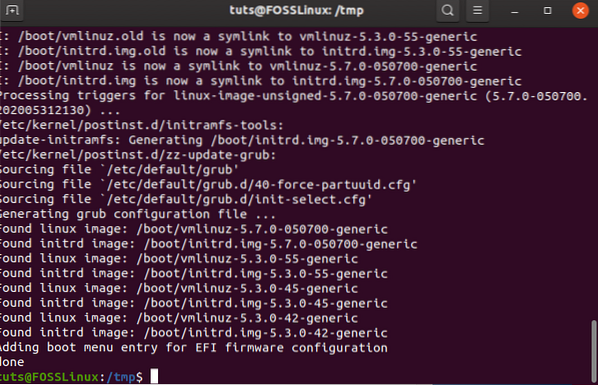
nemenovať -r

Ako nabootovať na predchádzajúce jadrá pomocou grub
Ak chcete zobraziť GRUB počas bootovania, musíte stlačiť a podržať tlačidlo SHIFT. Teraz uvidíte dostupné možnosti jadra, ktoré môžete zvoliť podľa svojho výberu pomocou klávesov so šípkami nahor a nadol. Po výbere stlačte kláves ENTER a dostanete sa do systému Linux pomocou zvoleného jadra. Je to také ľahké!
Môžete tiež nastaviť predvolené jadro úpravou grub.
gksudo gedit / etc / default / grub Odinštalovanie
Ak z nejakého dôvodu chcete odinštalovať jadro 5.7 a vrátiť sa k poslednému stabilnému jadru, môžete to urobiť spustením nasledujúceho príkazu.
sudo dpkg --purge linux-image-unsigned-5.7.0-050700-generický
Záver
To nás vedie na koniec nášho článku o tom, ako nainštalovať Linux Kernel 5.7 na Ubuntu. Čo si teda myslíte o novom jadre? Páčilo sa ti to? Komentujte nižšie a dajte nám vedieť.
 Phenquestions
Phenquestions



